Adobe InDesign hat in seiner Version 2021 einige aufregende Funktionen erhalten, die dein Design-Erlebnis erheblich verbessern können. Obwohl in dieser Version insgesamt nicht viel innoviert wurde, gibt es zwei herausragende Features, die jeder Designer in seinem Workflow nutzen sollte. Diese neuen Möglichkeiten – die Integration von Adobe Capture und die verbesserte Benutzeroberfläche – bringen frischen Wind in die kreative Arbeit. In dieser Anleitung zeige ich dir, wie du diese Funktionen effektiv bedienen kannst.
Wichtigste Erkenntnisse
- Mit Adobe Capture kannst du direkt aus InDesign heraus Bilder analysieren und nutzen.
- Die skalierbare Benutzeroberfläche verbessert die Benutzererfahrung, insbesondere auf hochauflösenden Monitoren.
Schritt-für-Schritt-Anleitung
1. Adobe Capture in InDesign nutzen
Beginne damit, ein Bild in dein InDesign-Dokument einzufügen. Wähle ein Bild aus, das du analysieren möchtest. In meinem Fall habe ich einfach ein Screenshot-Bild verwendet. Nachdem du das Bild ausgewählt hast, gehst du auf Objekt und wählst Ausbild extrahieren.
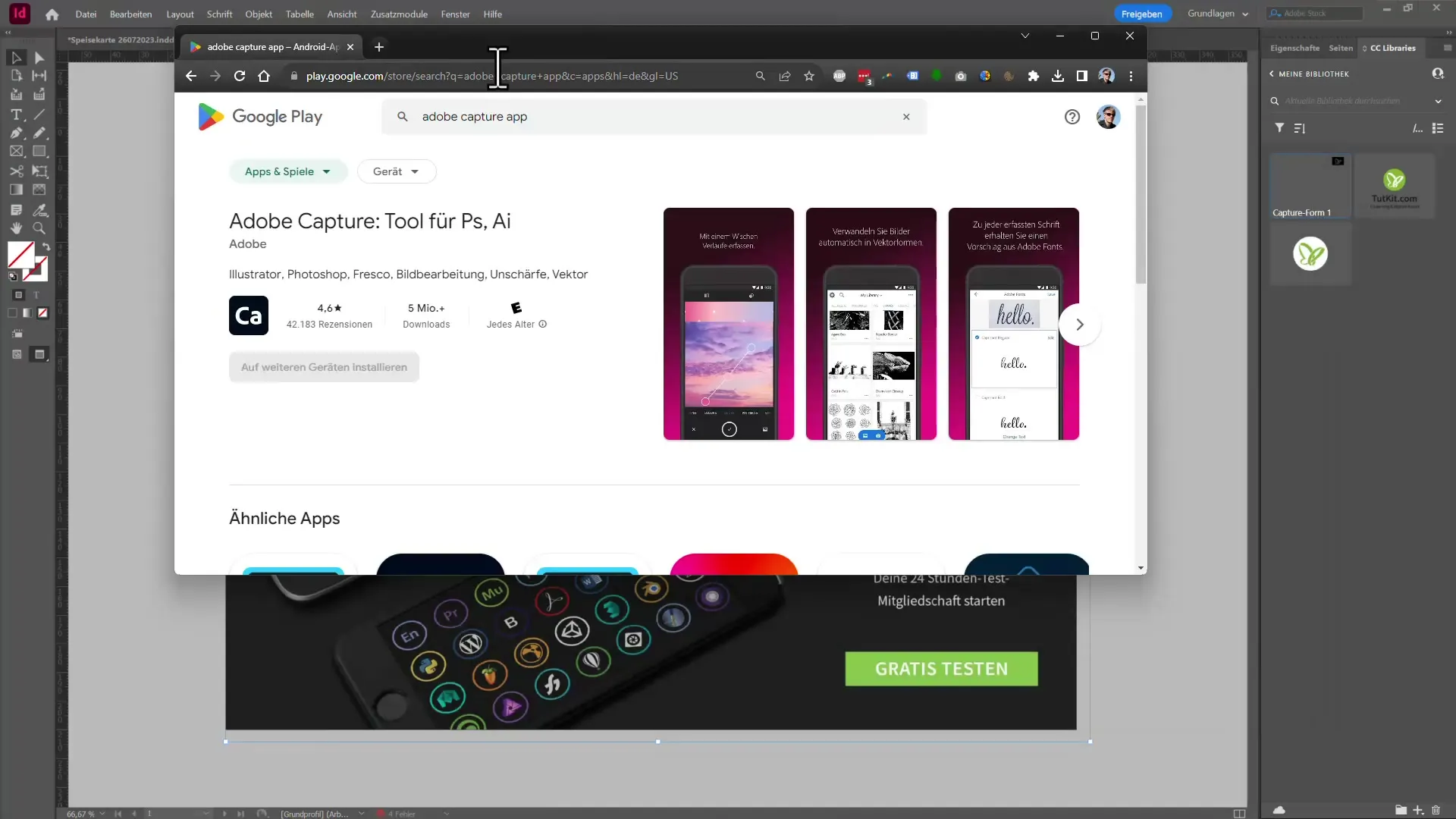
Hier erscheint ein Dialogfenster, in dem du die Fläche ziehen kannst, die du analysieren möchtest. Stelle sicher, dass du mit der Maus die genau Position auf dem Bild definierst, in der du die Schrift erkennen möchtest.
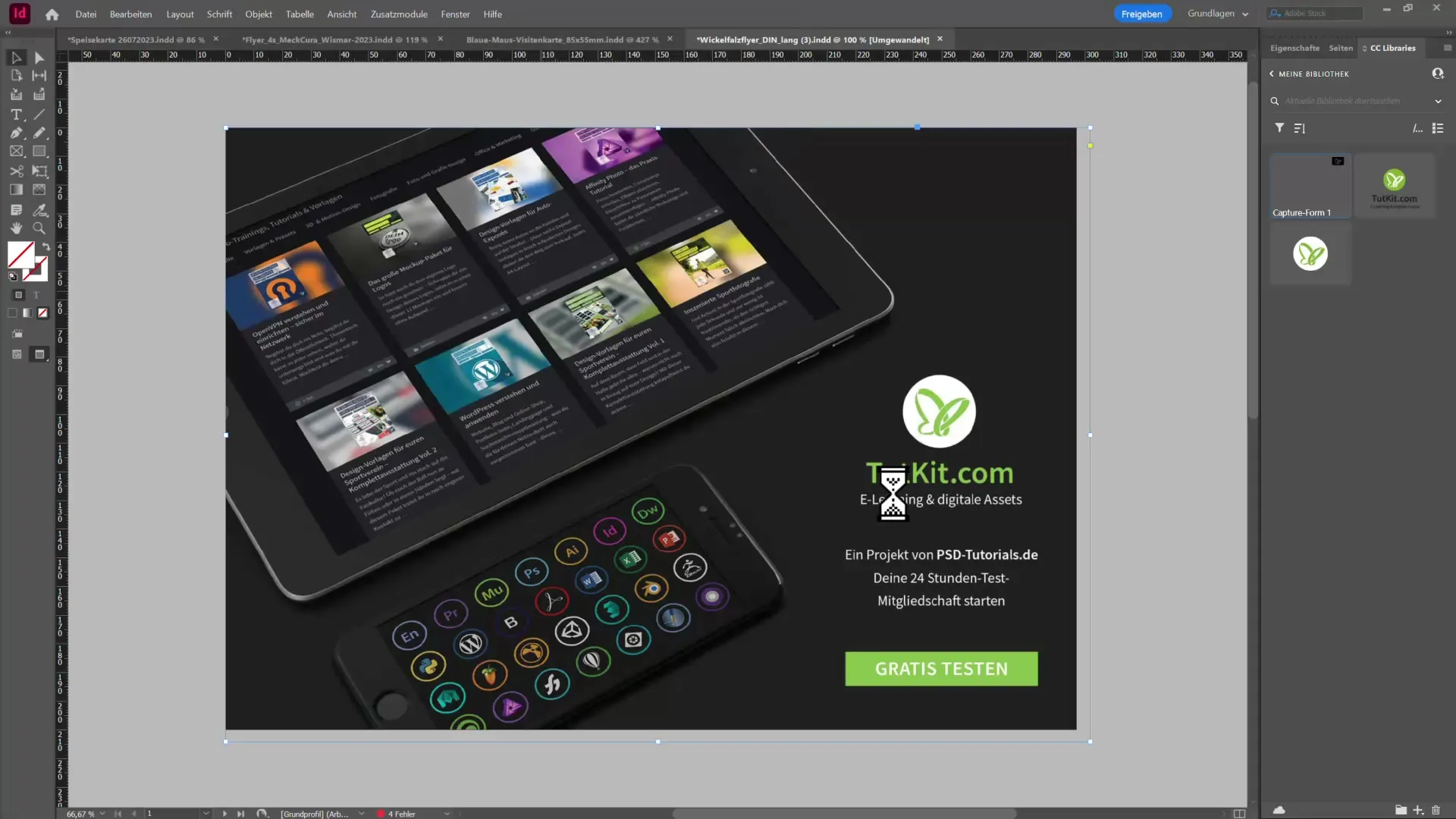
Sobald du die gewünschte Fläche gezogen hast, wird dir die vermutete Schriftart angezeigt. In diesem Fall wurde erkannt, dass das Bild die Schriftart „Tutkit.com“ enthält. Du kannst die Liste durchscrollen, um alternative Vorschläge anzuzeigen und die am besten passende Schrift auszuwählen.
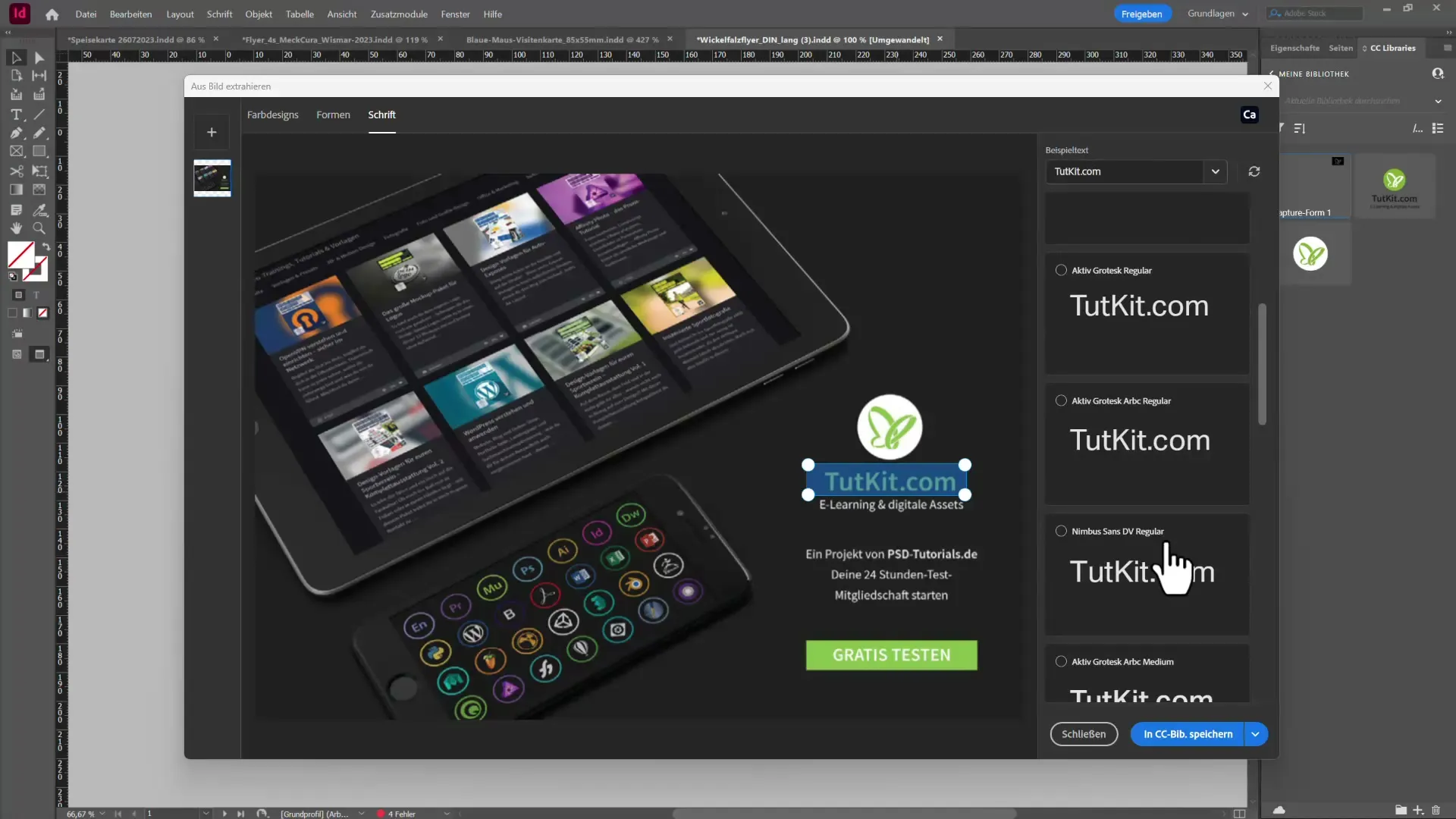
Um die erkannte Schriftart in deinem Dokument zu speichern, gibt es zwei Möglichkeiten: Du kannst sie entweder als Zeichenformat oder als Absatzformat speichern. Einfach den entsprechenden Button unten nutzen und die Schrift wird sofort in deine Bibliothek übertragen.
2. Farbanalyse mit Adobe Capture
Ein weiteres nützliches Feature ist die Farbanalyse. Um zu sehen, welche Farben in deinem Bild verwendet werden, klicke auf Farbdesign. In einem neuen Fenster siehst du die Farben, die häufig in deiner Datei vorkommen.
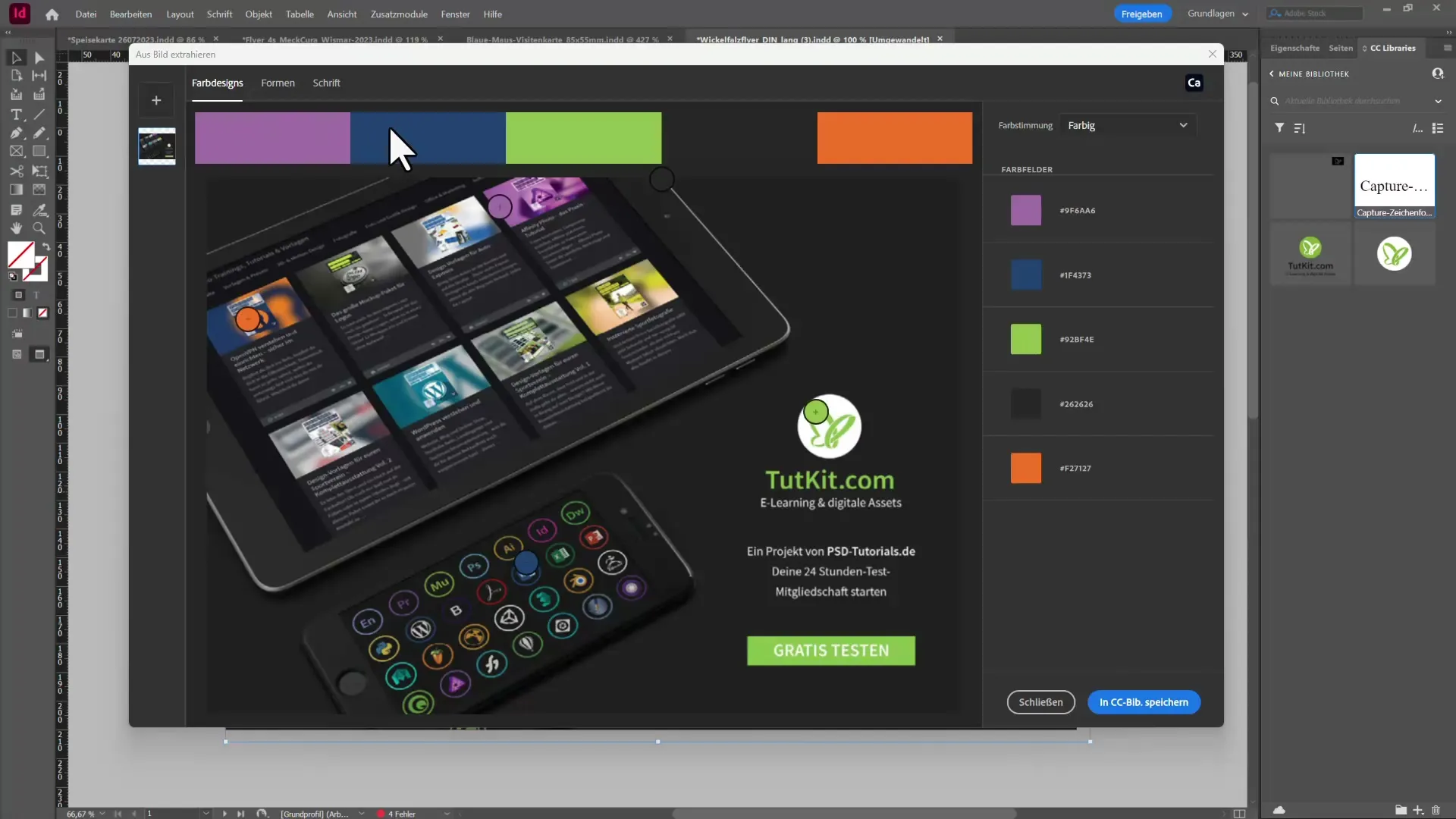
Du kannst auch nach Stimmung filtern, um zum Beispiel nur dunkle Farben anzuzeigen. Wenn dir eine oder mehrere Farben zusagen, kannst du sie ebenfalls in deiner CC-Bibliothek speichern. Damit hast du im Handumdrehen alles Wichtige für dein Projekt zur Hand.
3. Vektoren aus Bildern erstellen
Eine weitere interessante Funktion ist das Erstellen von Vektorformen. Wenn du eine Form generieren möchtest, ziehe eine Fläche auf und wähle die gewünschten Details aus. Dies kann dir helfen, ein Logo oder eine andere Grafik zu erstellen.
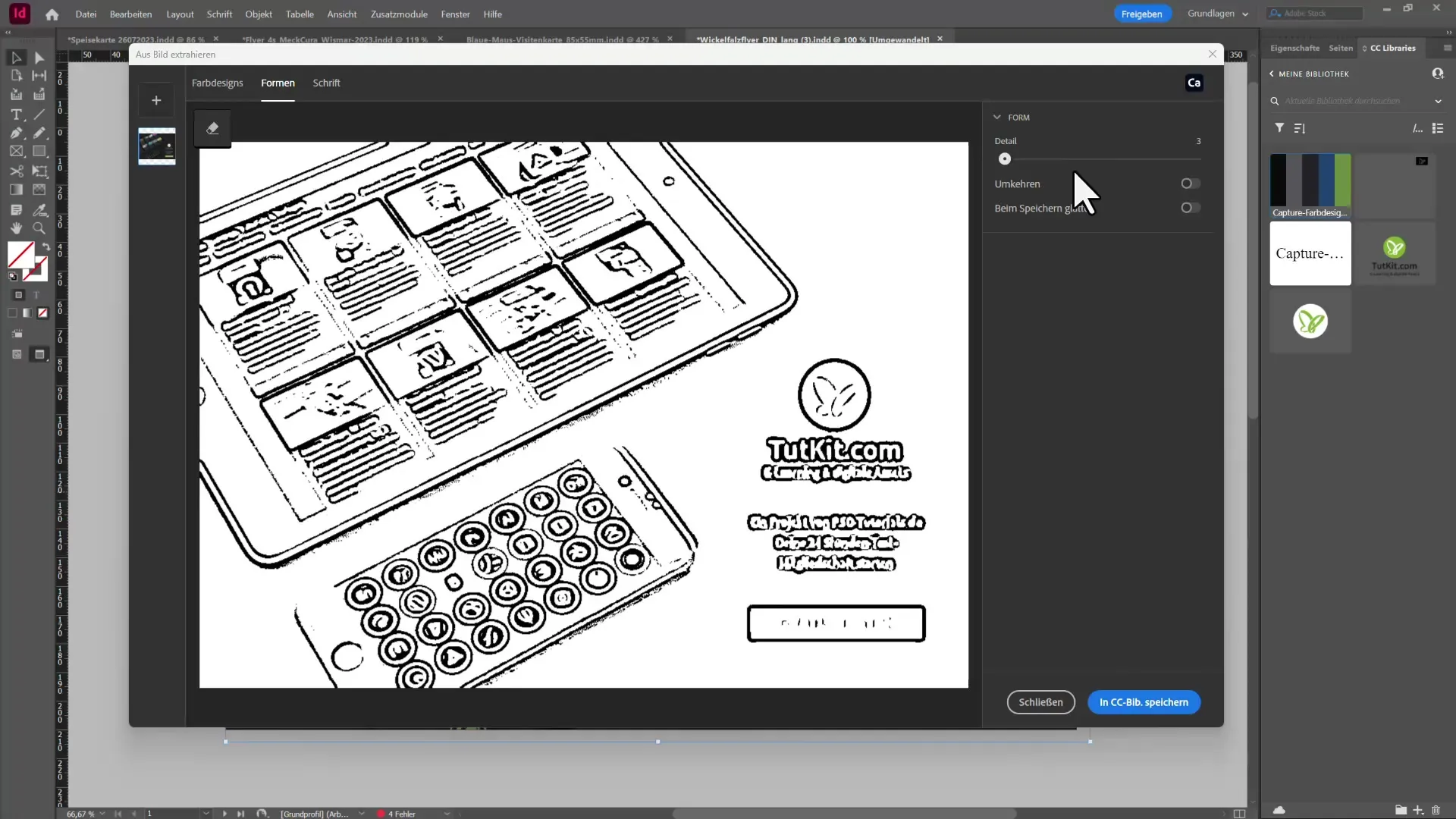
Nachdem du die Form erstellt hast, kannst du unbenutzte Elemente wegradieren und das Ergebnis anpassen. Wenn du mit der Vektorform zufrieden bist, speichere sie, und sie ist bereit zur Verwendung in deinem InDesign-Dokument.
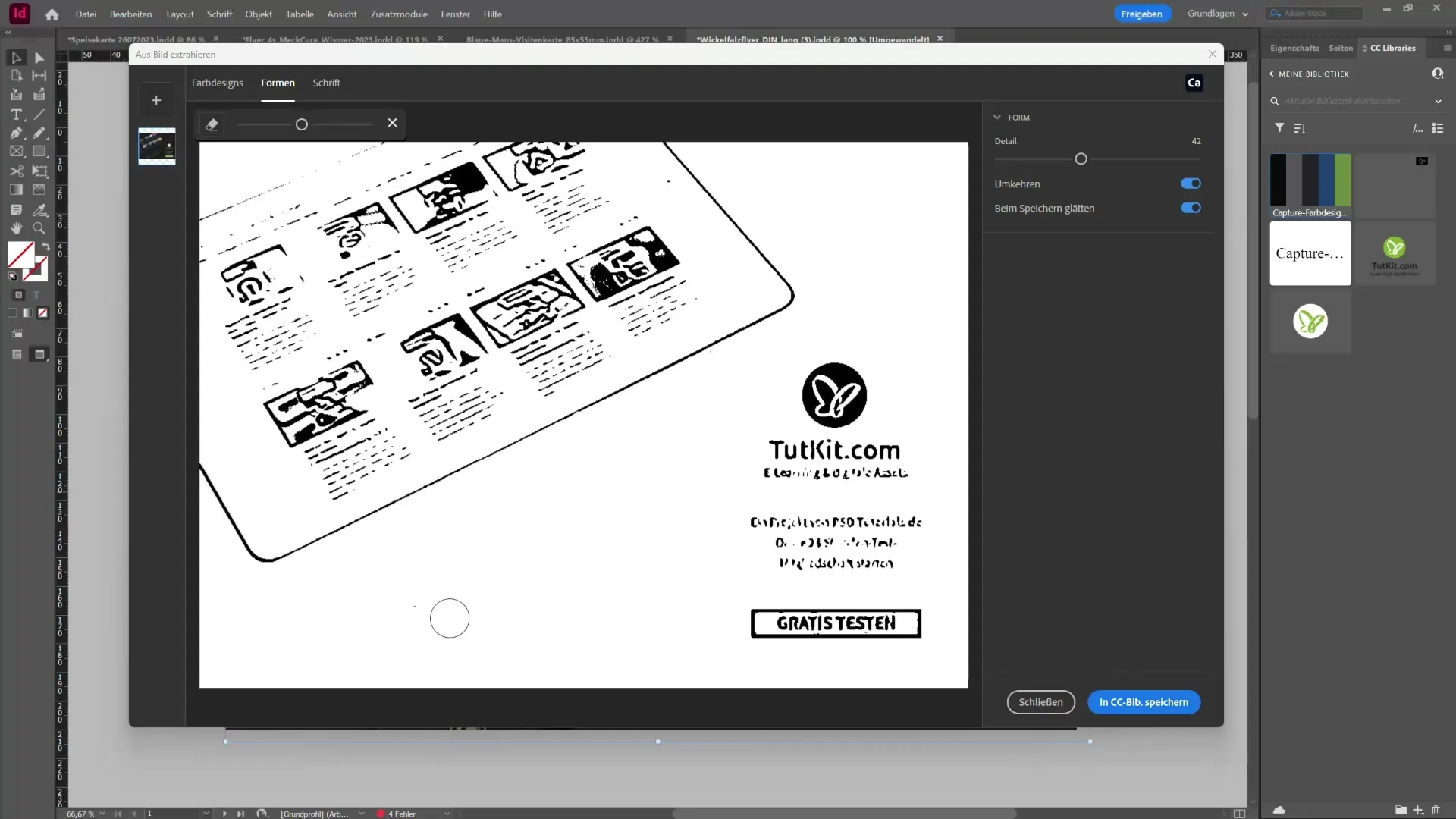
4. Skalierbare Benutzeroberfläche nutzen
Gehe zu Voreinstellungen und dann zu Oberfläche skalieren, um die verschiedenen Ebenen der Benutzeroberfläche anzupassen. Diese Funktion ist besonders nützlich, wenn du einen hochauflösenden Monitor benutzt, um sicherzustellen, dass alle Elemente gut sichtbar sind.
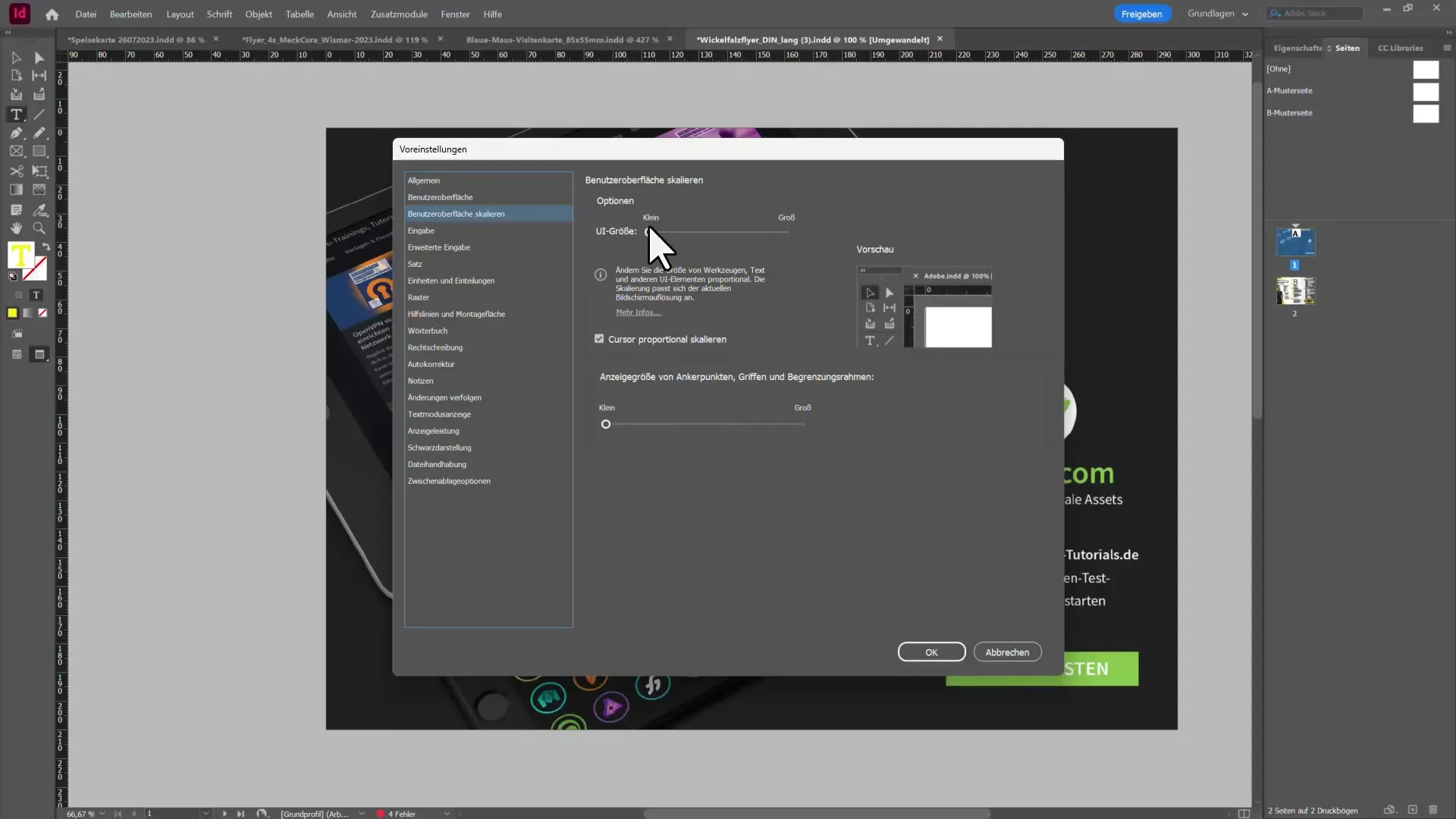
Verändere die Anzeigegröße der Ankerpunkte und Begrenzungsrahmen, um eine optimale Benutzererfahrung zu erreichen. Du musst InDesign neu starten, damit die Änderungen wirksam werden, also speichere deinen Fortschritt.
Zusammenfassung – Neues in der Creative Cloud: InDesign CC 2021
Die 2021er Version von Adobe InDesign bietet einige nützliche Features. Mit der Adobe Capture Integration und der verbesserten Benutzeroberfläche arbeitest du effizienter und kreativer. Verpasse nicht, diese neuen Tools in deinen gewohnten Workflow zu integrieren.
Häufig gestellte Fragen
Was ist Adobe Capture?Adobe Capture ist eine App, mit der du Farben, Schriftarten und Formen aus Bildern extrahieren kannst.
Wie kann ich Schriftarten aus Bildern in InDesign speichern?Wähle die erkannte Schriftart aus und nutze die Optionen, um sie als Zeichenformat oder Absatzformat zu speichern.
Welche Vorteile hat die skalierbare Benutzeroberfläche?Die skalierbare Benutzeroberfläche verbessert die Sichtbarkeit und Handhabung von InDesign auf hochauflösenden Monitoren.
Wie starte ich InDesign neu nach Änderungen in den Voreinstellungen?Speichere deinen Fortschritt und schließe InDesign, um die Änderungen wirksam werden zu lassen.
Kann ich in InDesign Vektoren aus Bildern erstellen?Ja, du kannst Vektorformen aus Bildern generieren und sie anschließend anpassen.

